Chcesz wykonać kopię zapasową utworów, filmów i zdjęć z iPoda / iPhone'a na innym komputerze? W jaki sposób?
Mając nowy komputer, chcesz umieścić stare utwory iTunes, wideo i obrazy w nowym. W jaki sposób?
Mając nowego iPoda, chcę umieścić wszystkie elementy starego iPoda na nowym. W jaki sposób?
IPod Twoich znajomych ma wiele piosenek / filmów, które naprawdę lubisz i które chcesz umieścić na iPodzie. W jaki sposób?
Wszystkie te problemy można rozwiązać, czytając ten artykuł. W tym artykule wymieniono niektóre metody rozwiązania problemu przesyłania muzyki z iPoda na komputer Mac. Musisz przeczytać i postępować zgodnie z tym artykułem, aby przenieść muzykę z iPoda na komputer Mac.
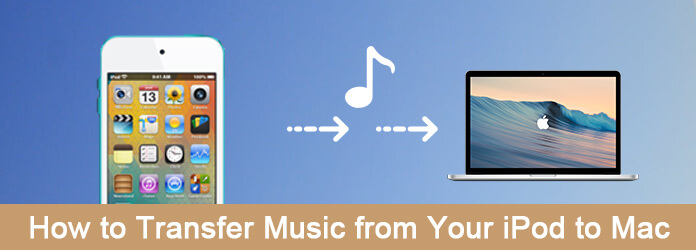
Możesz po prostu podłączyć iPoda do komputera Mac za pomocą kabla USB i skopiować pliki muzyczne na komputer Mac, aby rozwiązać problem przesyłania muzyki z iPoda na komputer Mac. Aby to zrobić, możesz wykonać kolejne kroki.
Krok 1 Podłącz iPoda do komputera Mac za pomocą kabla USB. I należy pamiętać, aby uniemożliwić synchronizację iTunes z iPodem. Jeśli tak, może usunąć wszystkie dane z iPoda.
Krok 2 Po zamontowaniu iPoda na pulpicie komputera Mac możesz używać Findera do przeglądania plików. Ale w iPodzie widać tylko trzy foldery.
Krok 3 Teraz musisz uczynić swój ukryty folder, w tym pliki muzyczne, widocznym za pomocą Terminalu.
Krok 4 Gdy zobaczysz swoje pliki muzyczne i znajdziesz muzykę, którą chcesz przenieść na komputer Mac, możesz po prostu skopiować je na komputer Mac.

Podstawowym sposobem przesyłania muzyki z iPoda na komputer Mac jest użycie iTunes do ukończenia tego zadania. W rzeczywistości iTunes to odtwarzacz multimediów, biblioteka multimediów, internetowy nadawca radiowy i aplikacja do zarządzania urządzeniami mobilnymi opracowana przez Apple Inc. Jest to kompleksowe oprogramowanie, którego można używać do przesyłania, zarządzania, a także przywracania i tworzenia kopii zapasowych urządzeń z systemem iOS. Jeśli nie chcesz pobierać oprogramowania do przesyłania danych innych firm na komputer Mac, aby dokończyć przesyłanie muzyki z iPoda na komputer Mac, możesz użyć iTunes, aby rozwiązać ten problem. Poniżej przedstawiono szczegółowe kroki, które można wykonać, aby rozwiązać problem przenoszenia muzyki z iPoda na komputer Mac.
Krok 1 Najpierw podłącz iPoda do komputera Mac za pomocą kabla USB. Następnie możesz rozpocząć ten proces, uruchamiając iTunes na komputerze Mac.
Krok 2 Teraz musisz kliknąć ikonę urządzenia, która jest pokazana w lewym górnym rogu. A następnie wszystkie dane i pliki zostaną wyświetlone w interfejsie iTunes.
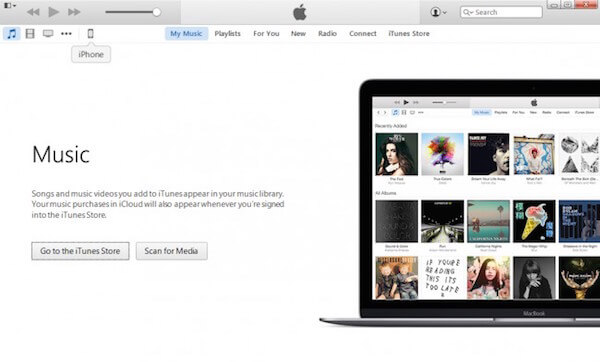
Krok 3 Kliknij przycisk Muzyka, który jest na liście Moje urządzenie na lewej liście. I wtedy zobaczysz, że cała twoja muzyka będzie wyświetlana w głównym interfejsie.
Krok 4 Zaznacz pole przed muzyką, którą chcesz przenieść pliki muzyczne na komputer Mac.
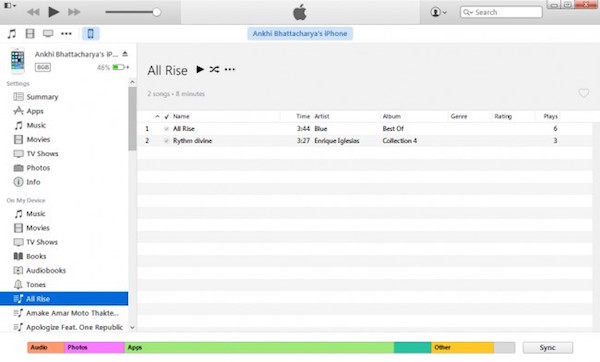
Krok 5 Po wybraniu całej muzyki, którą chcesz przenieść na komputer Mac, możesz kliknąć przycisk Plik, a następnie wybrać z listy Biblioteka. Następnie kliknij Eksportuj listę odtwarzania, aby przenieść muzykę z iPoda na komputer Mac za pomocą iTunes. Może być konieczne wybranie folderu docelowego, w którym chcesz zapisać te pliki muzyczne.

Krok 6 Wreszcie, aby upewnić się, że masz dostęp do tej muzyki z iPoda na komputerze Mac za pomocą iTunes, po prostu zaktualizuj pobraną muzykę w iTunes. Wystarczy przejść do pliku, a następnie wybrać bibliotekę, a następnie kliknąć Importuj listę odtwarzania. Gdy zobaczysz w interfejsie folder docelowy, który właśnie zapisałeś muzykę, wybierz go, a następnie naciśnij Zapisz.
Dla wszystkich użytkowników komputerów Mac problem przesyłania muzyki z iPoda na komputer Mac nie stanowi już problemu, jeśli masz Aiseesoft Przeniesienie iPoda do komputera Mac. W rzeczywistości nazywa się Aiseesoft Mac iOS Transfer, to najlepsze oprogramowanie do przesyłania i zarządzania dla Mac iOS, które może przenosić kontakty, zdjęcia, piosenki, filmy i więcej między komputerem Mac i urządzeniami iOS, w tym iPodem. Zapewnia wygodny sposób umieść utwory na iPodzie.
Prawie wszystkie często używane pliki i dane mogą być przesyłane przez to oprogramowanie między urządzeniami z systemem iOS a biblioteką Mac lub iTunes. Umożliwia także efektywną edycję listy odtwarzania, podcastów i innych danych. Dzięki temu wspaniałemu oprogramowaniu łatwiej jest zarządzać cyfrową windą.
Aby dowiedzieć się, jak przenieść muzykę z iPoda na komputer Mac, po prostu przeczytaj i wykonaj kolejne szczegółowe kroki w celu rozwiązania tego problemu.
Krok 1 Pobierz Aiseesoft iPod na Maca Transfer
Przede wszystkim kliknij dwukrotnie przycisk pobierania, aby zainstalować Mac FoneTrans.
Krok 2 Podłącz iPoda i Maca
Teraz uruchom Aiseesoft iPod na Maca Transfer na komputerze Mac po pomyślnym zainstalowaniu. Zobaczysz „Proszę podłączyć iDevice za pomocą kabla USB, aby rozpocząć” w tym oprogramowaniu. I musisz podłączyć iPoda do komputera Mac za pomocą kabla USB. Ten program automatycznie odnajdzie iPoda. Umożliwia to również przenieś muzykę z iPoda do innego iPoda o ile podłączysz dwa urządzenia iOS.

Krok 3 Wybierz muzykę, którą chcesz przenieść
Gdy to oprogramowanie rozpozna iPoda i go wykryje, możesz zobaczyć swoje programy iPod w interfejsie. A teraz możesz kliknąć przycisk Muzyka, który znajduje się w lewej części. A następnie cała Twoja muzyka na iPodzie zostanie wymieniona w tym programie. Po prostu wybierz muzykę, którą chcesz przenieść, zaznaczając pole przed typem. (Kliknij Wideo / Obraz, jeśli chcesz wykonać kopię zapasową filmów i obrazu.)
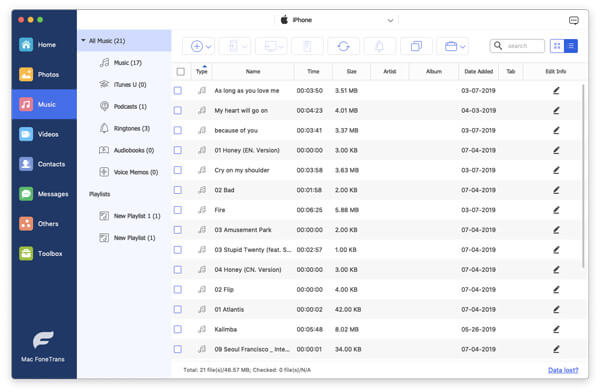
Krok 4 Rozpocznij przesyłanie muzyki do komputera Mac
Po pomyślnym wybraniu muzyki, którą chcesz przenieść na komputer Mac, możesz kliknąć opcję Eksportuj, która znajduje się na górnym pasku narzędzi. Następnie wybierz opcję Eksportuj na komputer Mac i zacznij przenosić muzykę z iPoda na komputer Mac. Proces zajmie ci trochę czasu. A po kilku sekundach dostaniesz muzykę z iPoda na komputer Mac.
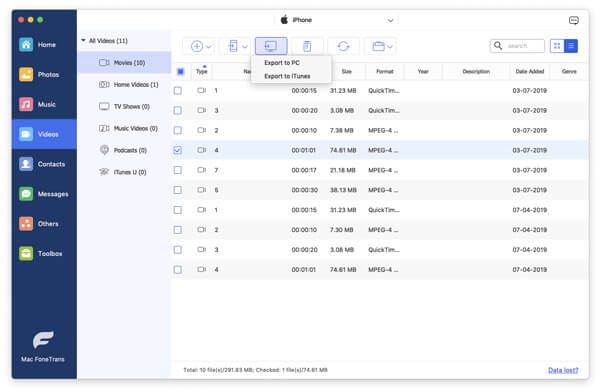
Łatwo będzie przenieść muzykę z iPoda na komputer Mac, postępując zgodnie z instrukcjami krok po kroku. Oba sposoby są łatwe do naśladowania i zapewniają profesjonalne rozwiązania w zakresie przesyłania muzyki z iPoda na komputer Mac. Jeśli podoba Ci się ten artykuł i uważasz, że te sposoby są pomocne, po prostu udostępnij je potrzebującym znajomym. Mam nadzieję, że możesz cieszyć się.